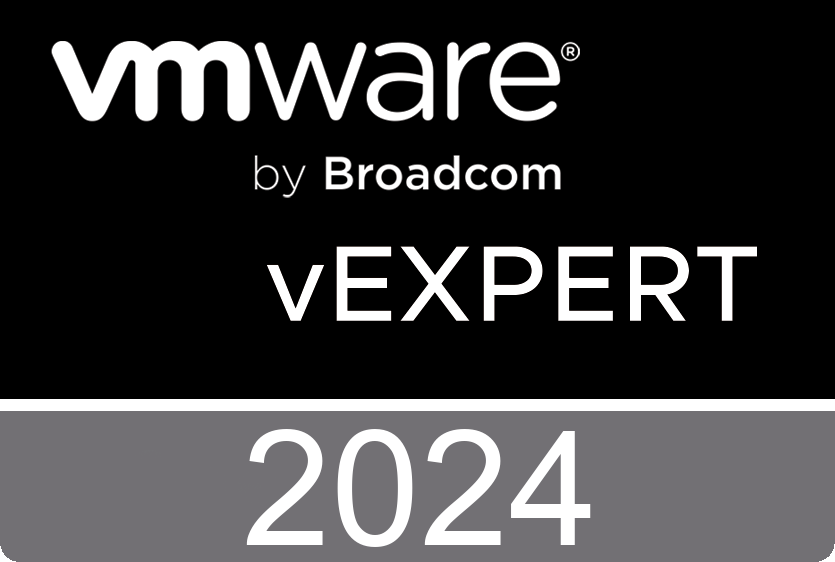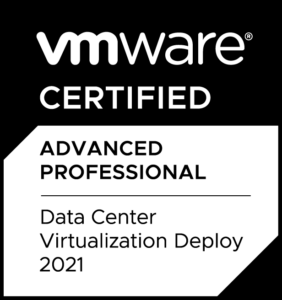Windows 7: Aero Oberfläche
Sollte eure Grafikkarte nicht DirectX9 unterstützen oder nicht sehr leistungsstark sein, dann wird standardgemäß die Aero Oberfläche deaktiviert.
Durch einen kleinen Registry Eintrag kann man dies nun erzwingen.
Dazu muss man im ersten Schritt “regedit” öffnen (Start -> Ausführen ODER Windows Taste + R).
Nun gehe zum Pfad: HKEY_CURRENT_USER\Software\Microsoft\Windows\DWM
Als nächstes musst du einen neuen Eintrag als Typ “DWORD-Wert” erstellen namens “UseMachineCheck” und setze den Wert auf “0”.
Zum Abschließen der Änderungen kannst du Windows neustarten oder per Task Manager den Prozess “dwm.exe” killen – der Prozess startet sofort neu.
Sollte eventuell aus irgendwelchen Gründen Windows automatisch während des Betriebes die Aero Oberfläche deaktivieren – meistens wenn der Computer etwas überlastet ist; zB Battlefield 3 auf Ultra im Hintergrund, Browser, etc… – kann man ebenfalls durch killen der dwm.exe die Aero Oberfläche wieder aktivieren. Dazu ist keine Registry Bearbeitung notwendig.